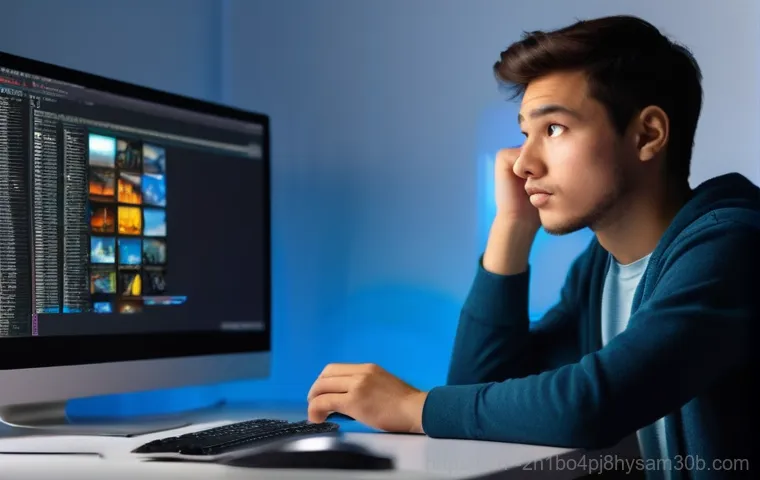안녕하세요, 여러분! 컴퓨터가 요즘 따라 버벅거리거나 게임 중에 렉이 심해져서 답답하셨나요? 혹시 인터넷 창 몇 개만 띄워도 컴퓨터가 느려지는 경험, 다들 한 번쯤 있으실 거예요.
이럴 때 가장 먼저 의심해볼 수 있는 부분이 바로 ‘RAM(램)’인데요. 컴퓨터의 뇌라고 불리는 CPU가 똑똑하게 일할 수 있도록 작업 공간을 제공하는 게 바로 램이거든요. 요즘처럼 고사양 게임이나 영상 편집, 다양한 프로그램을 동시에 돌리는 멀티태스킹이 일상화된 시대에는 넉넉한 램 용량이 필수 중의 필수랍니다.
특히 최근에는 DDR4 에서 DDR5 로 넘어가는 과도기에 있어 램 업그레이드를 고민하는 분들이 더욱 많아지셨을 텐데요. 단순히 용량만 늘린다고 다가 아니라, 내 컴퓨터에 딱 맞는 램을 선택하고 제대로 장착하는 것이 중요해요. 잘못 선택하면 오히려 성능 저하나 부팅 불량 같은 문제가 생길 수 있으니까요.
의정부에서 컴퓨터를 사용하며 램 조립이나 교체, 수리 때문에 고민이 많으셨던 분들을 위해, 제가 직접 경험하고 얻은 노하우와 최신 정보를 바탕으로 램 업그레이드에 대한 모든 것을 확실하게 알려드릴게요!
내 컴퓨터가 버벅이는 이유, 혹시 RAM 때문은 아닐까?

멈칫거리는 화면, 게임 렉 이제 그만!
여러분, 혹시 컴퓨터를 켜고 웹 서핑 몇 개만 해도 뚝뚝 끊기는 느낌 받으신 적 있으신가요? 좋아하는 게임을 하는데 평소에는 잘 되던 프레임이 갑자기 뚝 떨어지거나, 영상 편집 프로그램이 툭하면 멈춰서 소중한 작업물이 날아갈 뻔했던 아찔한 경험도 있으실 테고요. 저도 예전에 딱 이런 문제로 골머리를 앓았던 적이 많아요. 특히 여러 프로그램을 동시에 켜놓고 멀티태스킹을 즐겨 하는 저 같은 사람에게는 이런 버벅임이 정말 큰 스트레스였죠. 이럴 때 가장 먼저 의심해볼 수 있는 부품이 바로 RAM(램)이랍니다. 램은 컴퓨터의 뇌라고 할 수 있는 CPU가 작업할 때 필요한 임시 저장 공간을 제공하는 역할을 해요. 이 공간이 부족하면 CPU는 아무리 똑똑해도 일할 공간이 없어서 효율이 떨어지고, 결국 컴퓨터 전체가 느려지는 현상이 발생하게 되는 거죠. 요즘 나오는 고사양 게임이나 4K 영상 편집 프로그램들은 램을 정말 많이 잡아먹기 때문에, 넉넉한 램 용량은 이제 선택이 아니라 필수라고 해도 과언이 아니에요. 단순히 램 용량만 늘려도 체감 성능이 확 달라지는 경우가 정말 많아서, 컴퓨터 업그레이드를 고민 중이시라면 램부터 한 번 살펴보시는 걸 강력 추천합니다. 제가 직접 램 업그레이드를 해보고 나서 얼마나 쾌적해졌는지 경험했기 때문에 이 부분을 특히 강조하고 싶네요.
RAM 업그레이드, 내 컴퓨터에 딱 맞는 램 고르기
DDR4? DDR5? 호환성부터 꼼꼼하게!
막상 램 업그레이드를 하려고 마음먹으면, 어떤 램을 골라야 할지 막막할 때가 많죠. 요즘은 DDR4 램과 최신 기술인 DDR5 램이 공존하고 있어서 더욱 헷갈릴 수 있어요. 가장 중요한 건 바로 ‘메인보드와의 호환성’이랍니다. 내 컴퓨터 메인보드가 DDR4 를 지원하는지, 아니면 DDR5 를 지원하는지를 먼저 확인해야 해요. 만약 DDR4 메인보드에 DDR5 램을 꽂으려고 한다면, 물리적으로도 맞지 않을뿐더러 설령 억지로 끼운다고 해도 작동하지 않으니 꼭 주의해야 합니다. 보통 컴퓨터를 부팅할 때 BIOS(바이오스) 화면에서 메인보드 모델명을 확인할 수 있고, 아니면 CPU-Z 같은 프로그램을 설치해서 현재 사용 중인 램과 메인보드의 상세 정보를 확인하는 것도 좋은 방법이에요. 램 용량도 중요하지만, 클럭 속도(MHz)도 무시할 수 없는 부분이에요. 더 높은 클럭 속도의 램일수록 데이터를 더 빠르게 처리하기 때문에 성능 향상에 도움이 된답니다. 다만, 메인보드가 지원하는 최대 클럭 속도가 있으니 이 점도 미리 확인하는 게 좋아요. 혹시 기존에 사용하던 램이 있다면, 동일한 제조사의 동일한 스펙 램을 추가하는 것이 가장 안정적이고 듀얼 채널 구성에도 유리하다는 점, 잊지 마세요! 저도 예전에 무작정 용량만 보고 다른 회사 램을 섞어 썼다가 호환성 문제로 한참 고생했던 경험이 있어서 이 부분은 꼭 지켜야 한다고 생각해요.
알쏭달쏭 램 스펙, 이것만 알면 끝!
램을 고를 때 보면 DDR4-3200, CL16 같은 복잡한 숫자와 알파벳 조합을 볼 수 있는데요. 처음 보면 이게 뭔가 싶으실 거예요. 간단히 설명하자면, ‘DDR4’는 램의 세대를 의미하고, ‘3200’은 램의 클럭 속도(MHz)를 나타냅니다. 숫자가 높을수록 처리 속도가 빠르다고 생각하시면 돼요. 그리고 ‘CL16’에서 ‘CL’은 ‘CAS Latency’의 약자로, 램이 명령을 처리하는 데 걸리는 지연 시간을 의미해요. 이 숫자는 낮을수록 좋답니다. 마치 자동차의 최고 속도(클럭)와 제로백(CL)이라고 생각하면 이해하기 쉬울 거예요. 같은 클럭이라면 CL 값이 낮은 램이 더 좋은 성능을 보여주죠. 하지만 너무 깊게 파고들 필요는 없고, 일반적으로 대중적으로 많이 사용되는 3200MHz 또는 3600MHz 클럭에 CL16 정도면 충분히 만족스러운 성능을 체감할 수 있을 거예요. 개인적으로는 삼성 램이나 하이닉스 램처럼 국내 브랜드 제품을 선호하는 편이에요. 호환성도 좋고 안정성도 뛰어나서 안심하고 사용할 수 있더라고요. 요즘에는 튜닝 램이라고 해서 RGB LED가 적용된 예쁜 램들도 많이 나와서, 컴퓨터 내부를 예쁘게 꾸미고 싶은 분들에게는 좋은 선택지가 될 수 있겠네요. 하지만 성능 자체는 일반 램과 큰 차이가 없다는 점을 기억하세요!
RAM 교체, 직접 할까? 전문가에게 맡길까?
셀프 교체, 생각보다 쉬워요!
램 교체는 사실 컴퓨터 부품 중에서 가장 난이도가 낮은 작업 중 하나라고 할 수 있어요. 드라이버 하나만 있으면 충분히 시도해볼 수 있죠. 먼저 컴퓨터 전원을 완전히 끄고, 전원 케이블을 뽑은 다음, 컴퓨터 케이스를 열어줍니다. 그리고 메인보드에 꽂혀 있는 기존 램 양쪽에 있는 고정 클립을 살짝 벌려주면 램이 톡 하고 튀어 오르면서 쉽게 분리돼요. 새 램을 장착할 때는 램 슬롯의 홈과 램의 홈을 잘 맞춰서 끼워 넣은 다음, 양쪽 고정 클립이 딸깍 소리가 나도록 꾹 눌러주면 끝이랍니다. 생각보다 간단하죠? 하지만 이때 가장 중요한 건 정전기 방지에요. 컴퓨터 부품들은 정전기에 매우 취약하거든요. 작업 전에 금속 물체를 만져서 몸의 정전기를 방전시키거나, 정전기 방지 장갑을 착용하는 것이 좋아요. 제가 직접 해보니 정말 별거 아니더라고요! 처음에는 살짝 긴장했지만, 직접 교체하고 컴퓨터가 정상적으로 부팅되는 걸 봤을 때의 뿌듯함은 말로 다 할 수 없었답니다. 유튜브에 ‘램 교체 방법’이라고 검색하면 자세한 영상들이 많으니 참고하시면 큰 도움이 될 거예요.
복잡하거나 어렵다면 전문가의 손길을!
물론 직접 하는 게 부담스럽거나, 기존 램을 뽑았는데 컴퓨터가 부팅이 안 되는 등 예상치 못한 문제가 발생했을 때는 전문가의 도움을 받는 것이 현명해요. 특히 메인보드 교체와 같은 더 복잡한 업그레이드를 계획하고 있다면, 굳이 혼자 씨름하기보다는 전문가에게 맡기는 편이 훨씬 시간과 비용을 절약할 수 있답니다. 램 교체 외에도 CPU 쿨러 교체나 M.2 NVMe SSD 추가 장착처럼 손이 많이 가는 작업들은 전문가의 숙련된 기술이 빛을 발하는 순간이 많아요. 전문 업체들은 부품 구매부터 조립, 그리고 설치 후 테스트까지 한 번에 처리해주기 때문에 매우 편리하죠. 간혹 고객이 가져온 부품으로도 조립 및 교체를 진행해주는 곳들도 있으니, 미리 문의해보는 것도 좋은 방법이에요. 컴퓨터 수리 및 조립 전문점들은 단순 부품 교체뿐만 아니라, 고객의 사용 환경과 목적에 맞춰 현실적인 진단과 조언을 해주는 경우가 많아서 믿고 맡길 수 있답니다. 저도 한 번은 너무 오래된 컴퓨터라 부품 호환성 문제로 직접 교체가 어려웠을 때 전문점에 문의했더니, 정말 친절하게 상담해주고 깔끔하게 해결해주셔서 너무 만족했던 기억이 있어요.
RAM 업그레이드 전 반드시 확인해야 할 체크리스트
설렘보다 중요한 건 ‘확인 또 확인’!
새로운 램을 구매하기 전에 몇 가지 중요한 사항들을 반드시 확인해야 해요. 앞서 말했듯이 메인보드가 지원하는 램의 종류(DDR4/DDR5), 최대 클럭 속도, 그리고 슬롯 개수를 확인하는 것이 기본 중의 기본입니다. 만약 램 슬롯이 2 개인데 이미 두 개 다 채워져 있다면, 기존 램을 빼고 새 램으로 교체하거나, 더 높은 용량의 램 두 개로 교체하는 방안을 고려해야겠죠. 또한, 현재 사용 중인 운영체제가 32 비트인지 64 비트인지도 확인하는 것이 좋아요. 32 비트 운영체제는 4GB 이상의 램을 온전히 인식하지 못하기 때문에, 만약 4GB 이상의 램을 설치할 계획이라면 64 비트 운영체제로 전환해야만 모든 램 용량을 활용할 수 있답니다. 전원 공급 장치(파워 서플라이)의 용량도 간과해서는 안 돼요. 램 하나만 추가한다고 해서 파워 용량이 크게 부족해지는 경우는 드물지만, CPU나 그래픽카드 등 다른 고사양 부품들까지 함께 업그레이드할 계획이라면 전체적인 전력 소모량을 계산해서 파워 용량도 함께 고려해야 합니다. 무작정 부품만 바꾸면 될 거라 생각하고 덤볐다가 나중에 추가 비용이 발생할 수도 있으니, 미리 꼼꼼하게 따져보는 습관을 들이는 것이 중요해요.
| 체크 항목 | 확인 내용 | 주의 사항 |
|---|---|---|
| 메인보드 호환성 | DDR4 / DDR5 지원 여부, 최대 클럭 | 지원하지 않는 램은 작동 불가 |
| 램 슬롯 개수 | 현재 사용 중인 슬롯, 여유 슬롯 | 슬롯 부족 시 기존 램 교체 고려 |
| 운영체제 비트 | 32 비트 / 64 비트 여부 | 32 비트는 4GB 이상 램 인식 불가 |
| 파워 서플라이 | 현재 파워 용량, 추가 부품 고려 | 전력 부족 시 시스템 불안정 |
| 기존 램 스펙 | 제조사, 클럭, CL 값 | 동일 스펙 램 추가 시 안정성↑ |
작업 전 백업은 필수 중의 필수!

아무리 간단한 작업이라고 해도, 컴퓨터 부품을 만지는 일은 언제나 예상치 못한 변수를 동반할 수 있어요. 혹시 모를 상황에 대비해서 중요한 데이터는 미리 외부 저장 장치나 클라우드에 백업해두는 것이 좋습니다. 물론 램 교체 자체로 인해 데이터가 손실되는 경우는 거의 없지만, 만약의 사태에 대비해서 나쁠 건 없죠. 특히 컴퓨터를 처음 열어보는 분들이라면, 내부 케이블 위치나 다른 부품들의 연결 상태를 사진으로 찍어두는 것도 좋은 팁이에요. 나중에 다시 조립할 때 헷갈리지 않고 원래대로 연결하는 데 큰 도움이 된답니다. 저도 예전에 급하게 램을 교체하다가 파워 케이블을 제대로 연결하지 않아서 컴퓨터가 안 켜졌던 적이 있어요. 그때 찍어둔 사진이 있어서 금방 문제를 해결할 수 있었죠. 이런 작은 습관들이 컴퓨터 관리를 훨씬 수월하게 만들어 준답니다. 항상 ‘혹시나’ 하는 마음에 미리미리 준비해두는 것이 마음 편하고 안전한 업그레이드를 위한 지름길이라고 할 수 있어요.
의정부에서 RAM 조립 및 수리는 어디서 해야 할까?
우리 동네 믿을 수 있는 컴퓨터 수리점 찾기
자가 교체가 부담스럽거나, 램 교체 외에 다른 복합적인 문제로 컴퓨터 수리가 필요하다면, 전문 수리점을 찾는 것이 가장 확실한 방법입니다. 의정부에도 실력 좋고 친절한 컴퓨터 수리점들이 많이 있는데요. 업체를 선정할 때는 몇 가지 기준을 두고 찾아보는 것이 좋아요. 우선, 단순히 부품 판매나 교체만 하는 곳보다는 고객의 문제에 귀 기울여 현실적인 진단과 꼭 필요한 조언을 해주는 곳을 선택하는 것이 중요합니다. 예를 들어, 램 문제인 줄 알았는데 사실은 파워 서플라이 불량이었거나, 오래된 CPU 때문에 전체적인 성능이 떨어지는 경우처럼 말이죠. 이런 경우를 정확히 진단해주고 올바른 해결책을 제시해주는 곳이 진짜 실력 있는 곳이라고 생각합니다. 또한, 현장 재고를 충분히 보유하고 있어서 당일 또는 익일 조립 및 출고가 가능한지 여부도 확인하면 좋아요. 급하게 컴퓨터를 사용해야 하는 상황이라면 빠른 서비스가 정말 중요하잖아요. 출장 수리 서비스를 제공하는지도 확인해보면 좋습니다. 거동이 불편하시거나 컴퓨터를 들고 이동하기 어려운 분들에게는 출장 수리가 정말 큰 도움이 되거든요.
후기는 선택이 아닌 필수!
어떤 업체든 서비스를 이용하기 전에는 반드시 다른 고객들의 후기를 꼼꼼히 살펴보는 것이 좋습니다. 네이버 블로그나 카페, 그리고 온라인 커뮤니티 등에서 해당 업체의 서비스 품질, 친절도, 수리 비용 등에 대한 실제 사용자들의 경험담을 찾아볼 수 있어요. 특히, “과잉 진료” 없이 정직하게 수리해주는지, 그리고 사후 서비스는 어떤지 등을 중점적으로 살펴보는 것이 중요합니다. 저도 새로운 컴퓨터 관련 서비스를 이용할 때는 항상 블로그 후기나 카페 글들을 여러 개 찾아보고 비교해보는 편이에요. 실제 사용자들이 남긴 생생한 정보만큼 신뢰할 수 있는 정보는 없다고 생각하거든요. 혹시 주변에 컴퓨터 전문가나 잘 아는 지인이 있다면, 직접 추천을 받는 것도 아주 좋은 방법입니다. 입소문만큼 확실한 정보는 없으니까요. 조립 컴퓨터의 경우, 부품 교체뿐만 아니라 전반적인 점검과 유지 보수까지 가능한 업체를 선택하는 것이 장기적으로 볼 때 훨씬 이득이랍니다. 꼼꼼한 정보 탐색과 현명한 선택으로 여러분의 소중한 컴퓨터를 오랫동안 쾌적하게 사용하시길 바랍니다!
RAM 업그레이드, 직접 경험해보니 어땠을까?
체감 성능 향상, 그 이상의 만족감!
제가 실제로 램을 8GB에서 16GB로 업그레이드했던 경험을 말씀드리자면, 정말 신세계였어요. 그전에는 인터넷 창을 5 개만 띄워도 버벅이고, 게임을 할 때는 맵 로딩 시간이 길어서 답답했는데, 램을 바꾸고 나서는 그런 문제가 싹 사라졌죠. 멀티태스킹은 물론이고, 포토샵 같은 무거운 프로그램도 훨씬 부드럽게 돌아가는 걸 체감할 수 있었어요. 특히 게임 프레임이 안정적으로 유지되는 것을 보면서 ‘진작 바꿀 걸!’ 하는 후회를 하기도 했답니다. 단순히 숫자가 늘어나는 것 이상으로, 컴퓨터를 사용하는 전반적인 경험 자체가 훨씬 쾌적하고 스트레스가 줄어든다는 점이 가장 큰 장점이었어요. 컴퓨터 앞에서 보내는 시간이 많은 저에게는 정말 삶의 질이 향상된 기분이었죠. 마치 고속도로에서 차들이 막히는 구간을 지나다가 시원하게 뚫린 구간으로 진입한 느낌이랄까요? 만약 여러분의 컴퓨터가 답답하다고 느껴진다면, 다른 고가의 부품을 바꾸기 전에 램 업그레이드를 가장 먼저 고려해보시는 것을 강력하게 추천합니다. 생각보다 저렴한 비용으로 놀라운 성능 향상을 경험할 수 있을 거예요.
글을 마치며
오늘은 컴퓨터가 버벅일 때 가장 먼저 의심해볼 수 있는 RAM 업그레이드에 대해 자세히 이야기 나눠봤는데요. 단순히 부품 하나를 바꾸는 것을 넘어, 여러분의 컴퓨터 사용 경험을 완전히 바꿔놓을 수 있는 마법 같은 업그레이드라고 감히 말씀드릴 수 있습니다. 램 업그레이드는 생각보다 어렵지 않고, 비용 대비 성능 향상 효과가 매우 크기 때문에 저처럼 컴퓨터가 느려 답답함을 느끼셨던 분들이라면 꼭 한번 시도해보시길 강력히 권해드립니다. 직접 해보는 성취감도 크고, 전문가의 도움을 받는 것도 현명한 선택이니 자신에게 맞는 방법으로 쾌적한 컴퓨팅 환경을 만들어보세요. 여러분의 소중한 시간을 절약하고, 더욱 즐거운 디지털 라이프를 만끽하시길 진심으로 응원합니다.
알아두면 쓸모 있는 정보
1. 듀얼 채널 구성의 중요성: 램을 한 개만 사용하는 것보다 두 개를 장착하여 ‘듀얼 채널’로 구성하는 것이 성능 향상에 훨씬 유리하다는 사실, 알고 계셨나요? 듀얼 채널은 램과 CPU 간의 데이터 전송 통로를 두 배로 늘려주는 역할을 하기 때문에, 같은 용량의 램이라도 싱글 채널보다 약 10~20% 정도 더 빠른 성능을 낼 수 있습니다. 예를 들어, 8GB 램 하나를 쓰는 것보다는 4GB 램 두 개를 쓰는 것이 전체적인 시스템 성능에 더 긍정적인 영향을 미친다는 거죠. 특히 고사양 게임이나 영상 편집 등 대용량 데이터를 처리하는 작업에서는 듀얼 채널의 효과가 더욱 두드러지게 나타납니다. 기존에 램이 한 개만 꽂혀 있다면, 동일한 스펙의 램을 하나 더 추가하여 듀얼 채널을 구성하는 것을 적극적으로 고려해보세요. 메인보드에 램 슬롯이 두 개 이상 있다면 어렵지 않게 구성할 수 있습니다.
2. 백그라운드 프로그램 관리: 컴퓨터가 느려지는 의외의 원인 중 하나는 바로 불필요하게 실행되고 있는 백그라운드 프로그램들입니다. 우리가 미처 신경 쓰지 못하는 사이, 다양한 프로그램들이 컴퓨터 자원(RAM, CPU)을 야금야금 사용하고 있죠. 작업 관리자(Ctrl+Shift+Esc)를 열어보면 현재 실행 중인 프로그램 목록을 확인할 수 있습니다. 여기서 사용하지 않거나 중요하지 않은 프로그램들은 과감히 종료하거나, 아예 시작 프로그램에서 비활성화시키는 것이 좋습니다. 특히 컴퓨터를 켤 때 자동으로 실행되는 프로그램들을 정리하는 것만으로도 부팅 속도와 전반적인 시스템 반응 속도가 확연히 빨라지는 것을 체감할 수 있을 거예요. 저도 예전에 이걸 정리하고 나서 컴퓨터가 훨씬 가벼워진 느낌을 받았답니다. 정기적으로 백그라운드 프로그램을 점검하고 관리하는 습관을 들이는 것이 쾌적한 PC 환경 유지에 큰 도움이 됩니다.
3. 정기적인 PC 내부 청소: 컴퓨터 내부에는 생각보다 많은 먼지가 쌓입니다. 이 먼지들은 팬의 통풍을 방해하고, 부품들의 발열을 가중시켜 성능 저하의 주범이 되기도 합니다. 특히 램 슬롯 주변이나 CPU 쿨러, 그래픽카드 팬 등에 먼지가 많이 쌓이면 쿨링 효율이 떨어져 컴퓨터가 뜨거워지고, 심할 경우 부품의 수명을 단축시킬 수도 있습니다. 최소 6 개월에서 1 년에 한 번 정도는 컴퓨터 케이스를 열어 에어 스프레이나 부드러운 브러시를 이용해 먼지를 제거해주는 것이 좋습니다. 저도 처음에 귀찮아서 미루다가 어느 날 컴퓨터가 너무 뜨거워져서 열어보니 먼지가 수북하게 쌓여있더라고요. 깨끗하게 청소하고 나니 팬 소음도 줄어들고 컴퓨터 발열도 훨씬 나아지는 걸 경험했습니다. 간단한 청소만으로도 컴퓨터의 수명을 연장하고 성능을 유지할 수 있으니 꼭 실천해보세요.
4. 운영체제 및 드라이버 최신화: 소프트웨어는 컴퓨터 하드웨어만큼이나 중요합니다. 특히 운영체제(Windows 등)와 그래픽카드, 메인보드 칩셋 드라이버는 항상 최신 상태로 유지하는 것이 좋습니다. 제조사들은 버그를 수정하고 성능을 최적화하기 위해 꾸준히 업데이트를 제공합니다. 이러한 업데이트에는 때로는 하드웨어의 잠재력을 최대한 끌어낼 수 있는 중요한 개선 사항이 포함되어 있기도 합니다. 예를 들어, 그래픽카드 드라이버만 최신으로 업데이트해도 게임 프레임이 향상되는 경우를 자주 볼 수 있습니다. 반대로 오래된 드라이버는 호환성 문제나 성능 저하의 원인이 될 수 있습니다. 윈도우 업데이트 설정에서 자동 업데이트를 켜두고, 그래픽카드 제조사(NVIDIA, AMD 등)의 홈페이지에서 주기적으로 최신 드라이버를 확인하여 설치해주는 습관을 들이세요. 작은 노력으로 큰 성능 향상을 얻을 수 있을 겁니다.
5. 가상 메모리 설정 확인: 물리적인 램 용량이 부족할 때, 컴퓨터는 하드디스크나 SSD의 일부 공간을 램처럼 사용하는 ‘가상 메모리’를 활용합니다. 이를 ‘페이징 파일’이라고도 부르는데, 램이 부족해서 시스템이 버벅일 때 이 가상 메모리가 보조적인 역할을 해줍니다. 하지만 물리적인 램보다는 속도가 훨씬 느리기 때문에 너무 과도하게 의존하는 것은 좋지 않습니다. 일반적으로 윈도우는 가상 메모리를 자동으로 관리하지만, 간혹 시스템이 불안정하거나 특정 프로그램을 실행할 때 문제가 생긴다면 가상 메모리 설정을 수동으로 최적화해볼 수 있습니다. 시스템 속성에서 성능 옵션의 ‘가상 메모리’ 설정을 통해 변경할 수 있으며, 보통 물리적인 램 용량의 1.5 배 정도로 설정하는 것을 권장합니다. 램을 업그레이드하기 어렵거나 임시방편으로 성능 향상을 꾀하고 싶을 때 고려해볼 수 있는 방법이랍니다. 하지만 가장 좋은 방법은 역시 물리적인 램 용량을 늘리는 것이겠죠.
중요 사항 정리
컴퓨터 성능 향상을 위한 RAM 업그레이드는 메인보드 호환성, 램의 종류(DDR4/DDR5), 클럭 속도, CL 값 등 여러 요소를 꼼꼼히 확인하는 것이 핵심입니다. 현재 사용 중인 램 스펙을 정확히 파악하고, 이에 맞춰 추가 또는 교체할 램을 선택해야 불필요한 시행착오를 줄일 수 있어요. 셀프 교체가 충분히 가능하지만, 정전기 방지 등 안전 수칙을 지키는 것이 중요하며, 만약 자신이 없다면 전문가의 도움을 받는 것이 현명합니다. 업그레이드 전에는 반드시 중요한 데이터를 백업하고, 혹시 모를 상황에 대비하여 기존 케이블 연결 상태를 사진으로 찍어두는 것도 좋은 습관입니다. 램 교체 외에도 듀얼 채널 구성, 백그라운드 프로그램 관리, 정기적인 내부 청소, 운영체제 및 드라이버 최신화 등 전반적인 PC 관리 습관을 함께 병행하면 더욱 쾌적하고 안정적인 컴퓨터 환경을 오랫동안 유지할 수 있을 거예요. 이 모든 과정을 통해 여러분의 컴퓨터가 더욱 빠르고 스마트해지기를 바랍니다.
자주 묻는 질문 (FAQ) 📖
질문: 내 컴퓨터에 맞는 램, 어떻게 골라야 실패 없이 업그레이드할 수 있을까요?
답변: 램 업그레이드를 할 때 가장 중요한 건 바로 ‘호환성’이에요. 램은 무조건 용량만 높다고 좋은 게 아니거든요! 제가 직접 겪어보니, 호환성 확인을 소홀히 했다가 부팅이 안 되거나 제 성능을 못 내는 불상사를 겪는 분들이 정말 많더라고요.
우선, 내 컴퓨터가 어떤 종류의 램을 사용하는지 알아야 해요. 크게 DDR3, DDR4, DDR5 가 있는데, 이 세 가지는 물리적인 홈 위치나 작동 전압이 모두 달라서 서로 절대 호환되지 않는답니다. 예를 들어, DDR4 메인보드에는 DDR5 램을 꽂을 수 없고, 반대도 마찬가지예요.
마치 동그란 구멍에 네모난 못을 끼우려는 것과 같죠. 다음으로 중요한 건 ‘클럭 속도’인데요. 이건 램이 데이터를 처리하는 속도를 의미해요.
내 메인보드가 지원하는 최대 클럭 속도를 확인하고, 기존 램과 같은 속도의 램을 구매하는 게 가장 좋아요. 만약 다른 속도의 램을 섞어 쓰면, 속도가 느린 쪽에 맞춰서 작동하게 되거든요. 마지막으로 ‘용량’인데요.
간단한 웹 서핑이나 문서 작업 위주라면 8GB로도 충분하지만, 고사양 게임이나 영상 편집, 여러 프로그램을 동시에 켜두는 멀티태스킹을 즐기신다면 최소 16GB, 아니면 32GB까지 고려해 보시는 게 좋아요. 이 정보들은 보통 컴퓨터 본체를 열어 램 스티커를 직접 확인하거나, 윈도우 작업 관리자(Ctrl + Shift + Esc)에서 ‘성능’ 탭의 ‘메모리’ 항목을 통해 확인할 수 있답니다.
혹시 노트북 램이라면 데스크톱 램보다 길이가 짧은 ‘SO-DIMM’ 타입을 써야 한다는 것도 잊지 마세요!
질문: 램 업그레이드, 혼자서도 충분히 할 수 있을까요? 아니면 전문가의 도움을 받는 게 좋을까요?
답변: 솔직히 말씀드리면, 램 업그레이드는 컴퓨터 부품 교체 중에서 비교적 쉬운 편에 속해요. 제가 처음 컴퓨터를 조립할 때도 램 장착은 가장 자신 있는 부분이었거든요. 전원 케이블을 뽑고, 컴퓨터 케이스를 열어서 기존 램을 양옆 클립을 눌러 빼낸 다음, 새 램의 홈을 메인보드 슬롯에 맞춰 꾸욱 눌러 끼우면 ‘딸깍’ 소리와 함께 장착이 되거든요.
하지만 몇 가지 주의사항은 꼭 지켜야 해요. 가장 중요한 건 ‘정전기 방지’인데요. 저도 모르게 옷이나 몸에 쌓인 정전기가 민감한 램이나 메인보드에 치명적인 손상을 줄 수 있거든요.
작업 전에 금속 부분을 만져 정전기를 방전시키는 게 좋아요. 그리고 램을 슬롯에 정확하게 끼우는 것도 중요해요. 홈 방향을 잘 확인하고, 양손으로 균일한 힘을 줘서 끝까지 밀어 넣어야 한답니다.
덜 끼워지면 인식이 안 되거나 부팅이 안 될 수도 있어요. 만약 이런 과정들이 너무 어렵게 느껴지거나, 내 노트북처럼 램이 메인보드에 아예 납땜되어 있어서 자가 교체가 불가능한 경우(일부 모델에 해당)라면 무리하지 마시고 전문가의 도움을 받는 게 현명해요. 의정부에도 출장 컴퓨터 수리나 전문 조립 컴퓨터 매장들이 많이 있으니, 혹시라도 문제가 생기거나 자신 없을 때는 언제든 편하게 문의해보세요.
괜히 혼자 시도하다가 더 큰 고장을 만들 수도 있으니까요!
질문: 램 업그레이드, 언제 하면 가장 효과가 좋을까요? 어떤 점들이 개선될지 궁금해요!
답변: 램 업그레이드는 컴퓨터 성능 개선에 있어서 가장 체감 효과가 확실한 방법 중 하나라고 제가 자신 있게 말씀드릴 수 있어요. 언제 업그레이드를 해야 가장 효과가 좋냐고요? 평소 컴퓨터를 사용하면서 다음과 같은 증상들을 자주 겪고 계신다면, 지금이 바로 램 업그레이드를 고려할 최적의 시기일 거예요!
1. 멀티태스킹 중 버벅임이 심할 때: 웹 브라우저 탭을 여러 개 띄워놓거나, 포토샵, 엑셀, 동영상 플레이어 등 여러 프로그램을 동시에 실행할 때 컴퓨터가 현저히 느려진다면 램 용량이 부족하다는 신호예요. 램은 컴퓨터의 ‘작업대’ 역할을 하는데, 작업대가 좁으면 여러 작업을 동시에 처리하기 힘들어지거든요.
램을 늘리면 작업 공간이 넓어져 훨씬 더 많은 작업을 끊김 없이 처리할 수 있게 된답니다. 2. 게임이나 고사양 프로그램 실행 시 렉이 심할 때: 고사양 게임이나 영상 편집 프로그램처럼 많은 메모리를 필요로 하는 소프트웨어를 실행할 때 프레임 드랍이 심하거나 로딩 시간이 길다면 램 부족이 원인일 수 있어요.
램 업그레이드는 게임 내 3D 렌더링 품질을 높여주고, 전반적인 시각적 효과를 개선해서 더욱 쾌적한 게이밍 환경을 만들어준답니다. 3. 컴퓨터 부팅 및 프로그램 실행 속도가 느릴 때: 컴퓨터를 켰을 때 부팅이 한참 걸리거나, 자주 사용하는 프로그램들이 실행되는 데 오래 걸린다면 램 업그레이드를 통해 전반적인 시스템 반응 속도를 향상시킬 수 있어요.
램이 충분하면 데이터를 더 빠르게 불러오고 처리할 수 있게 되거든요. 결론적으로, 램 업그레이드는 컴퓨터의 전반적인 반응 속도와 멀티태스킹 능력을 크게 향상시켜 줄 거예요. 저도 예전에 8GB 램으로 버벅이다가 16GB로 업그레이드하고 신세계를 경험했던 기억이 있답니다.
여러분의 답답함을 시원하게 해결해 줄 램 업그레이드, 지금 바로 도전해보세요!